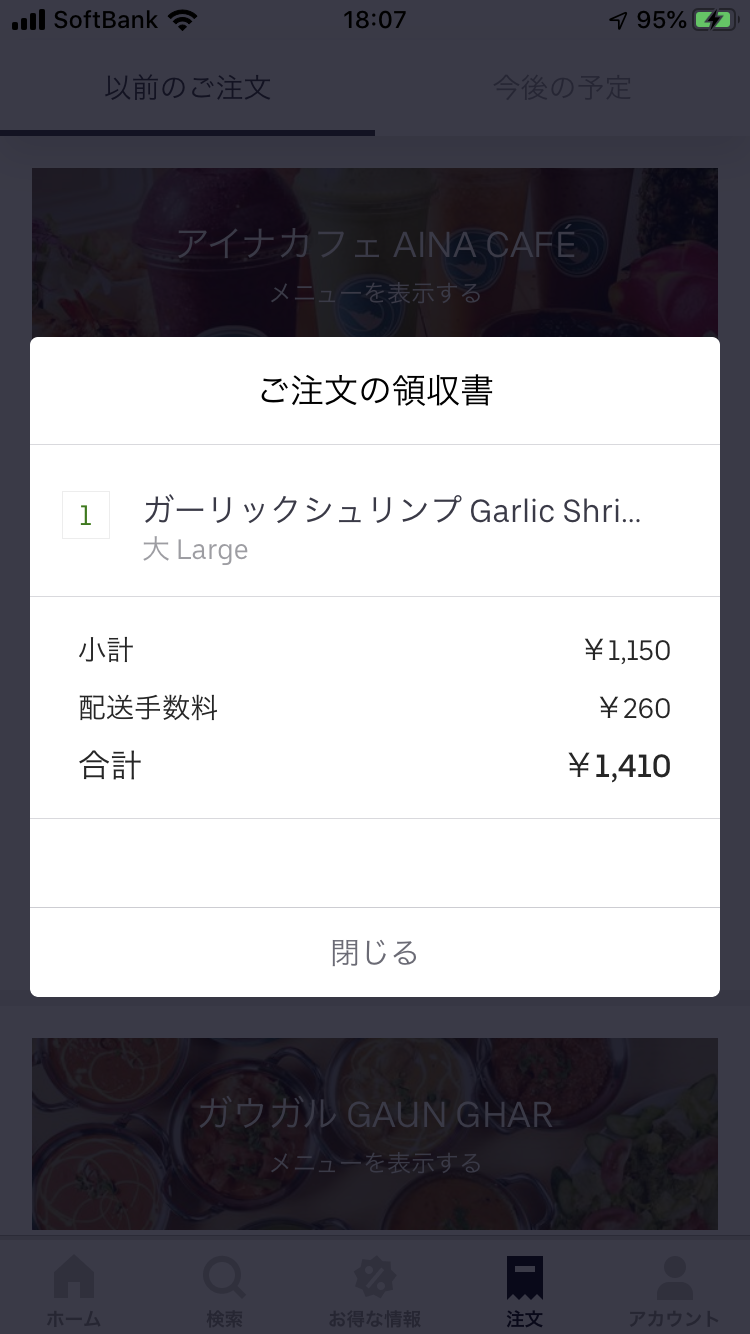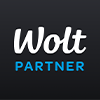経費として処理したい経営者や会社員、個人事業主の方に向けて、Uber Eatsの領収書の確認方法と発行方法を画像付きで紹介しました。
\稼げるフードデリバリー配達パートナーはコチラ/


Uber Eats(ウーバーイーツ)の領収書の確認方法を3つ紹介
1.PCから確認
▼右上の人型のアイコンをクリックして、「ご注文内容」をクリック。
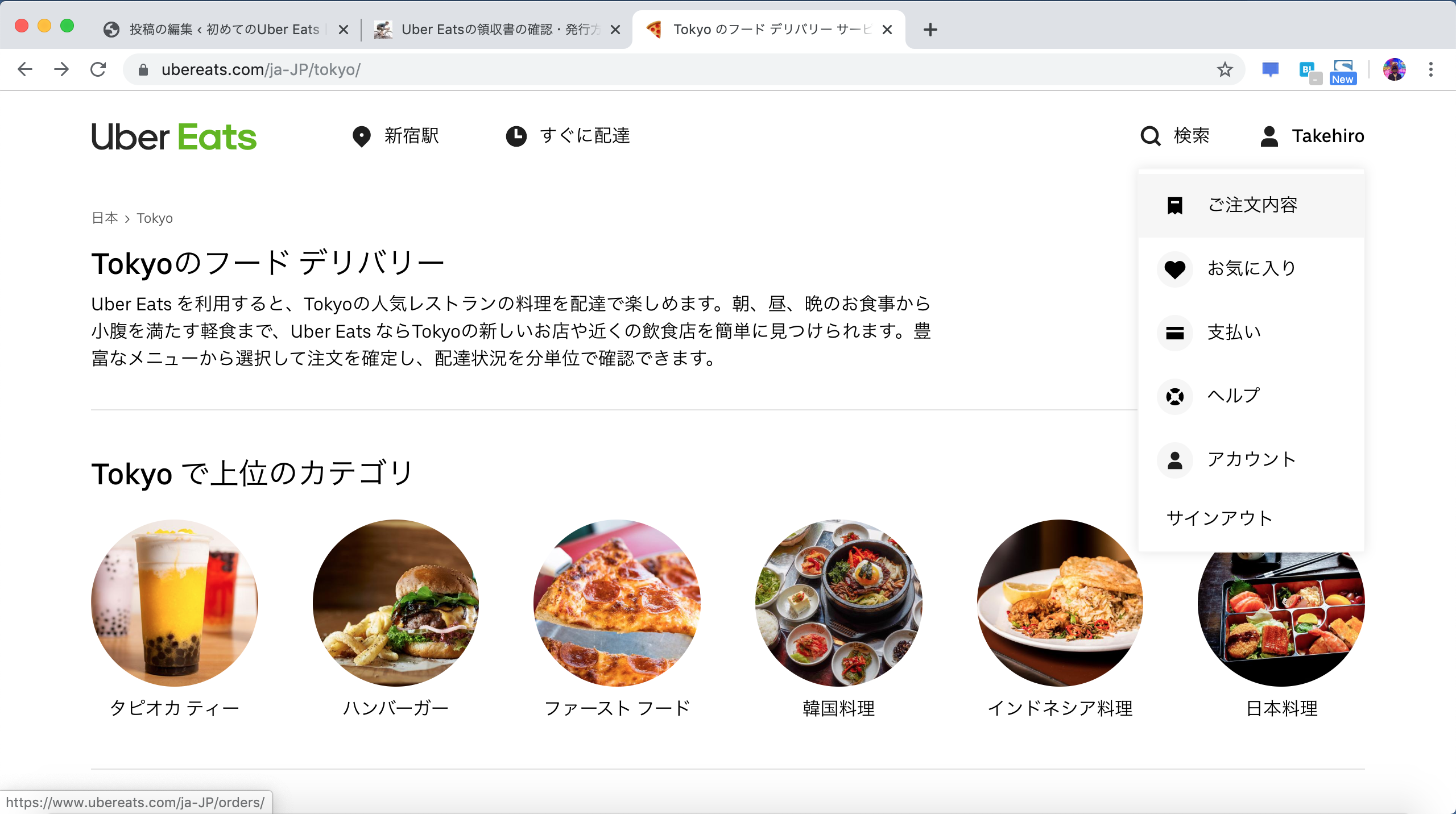
▼過去注文したお店が表示されるので、領収書を発行したいお店の「領収書を表示する」を選択。領収書が表示されたら保存しましょう。

これでPCブラウザから領収書を発行できます。
2.アプリから確認
▼アプリの下部にある「注文」をタップ。
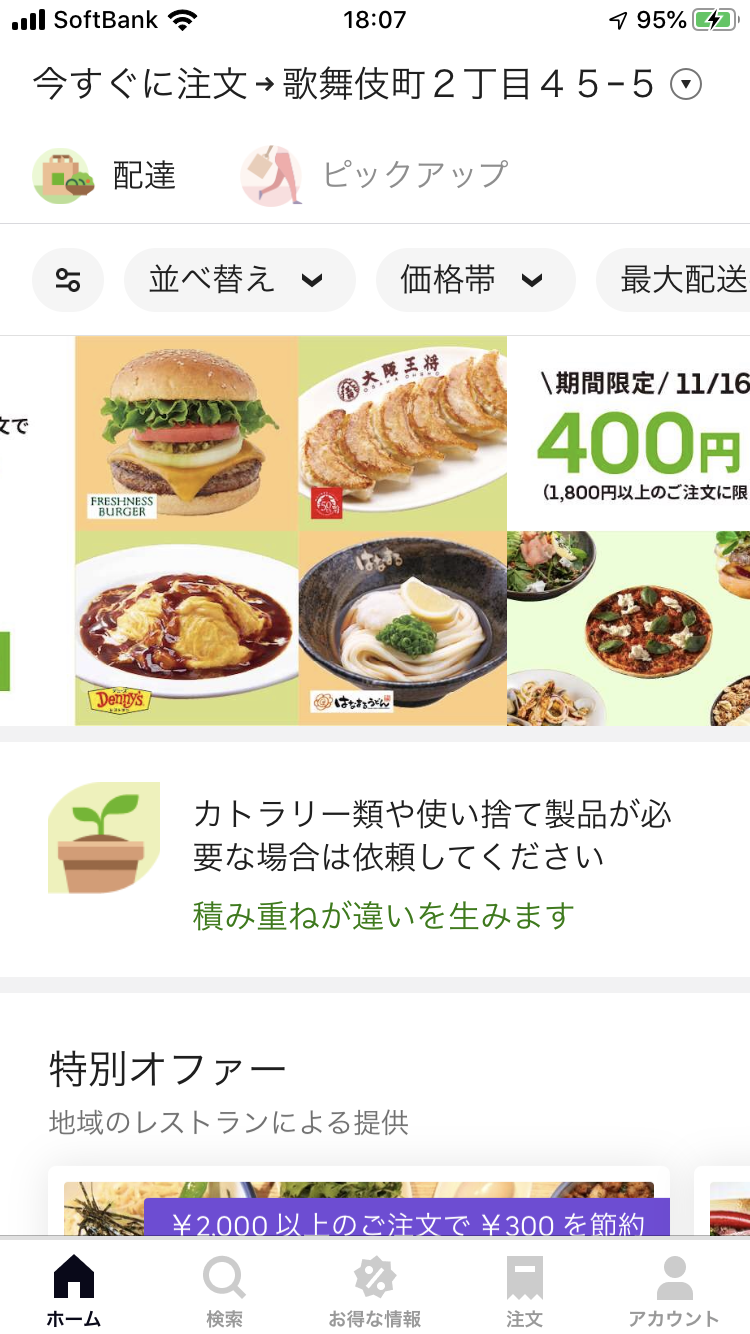
▼領収書を表示させたいお店の「領収書を表示する」を選択。
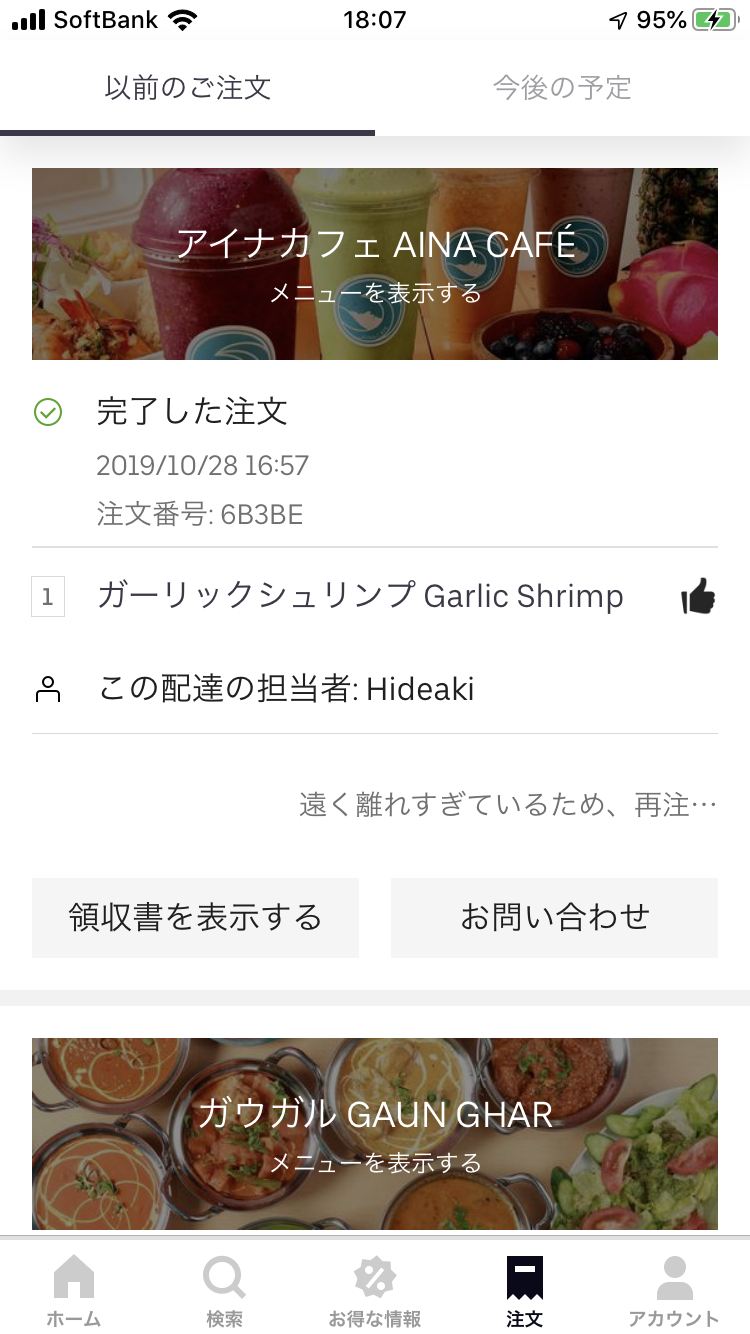
▼領収書が表示されます。
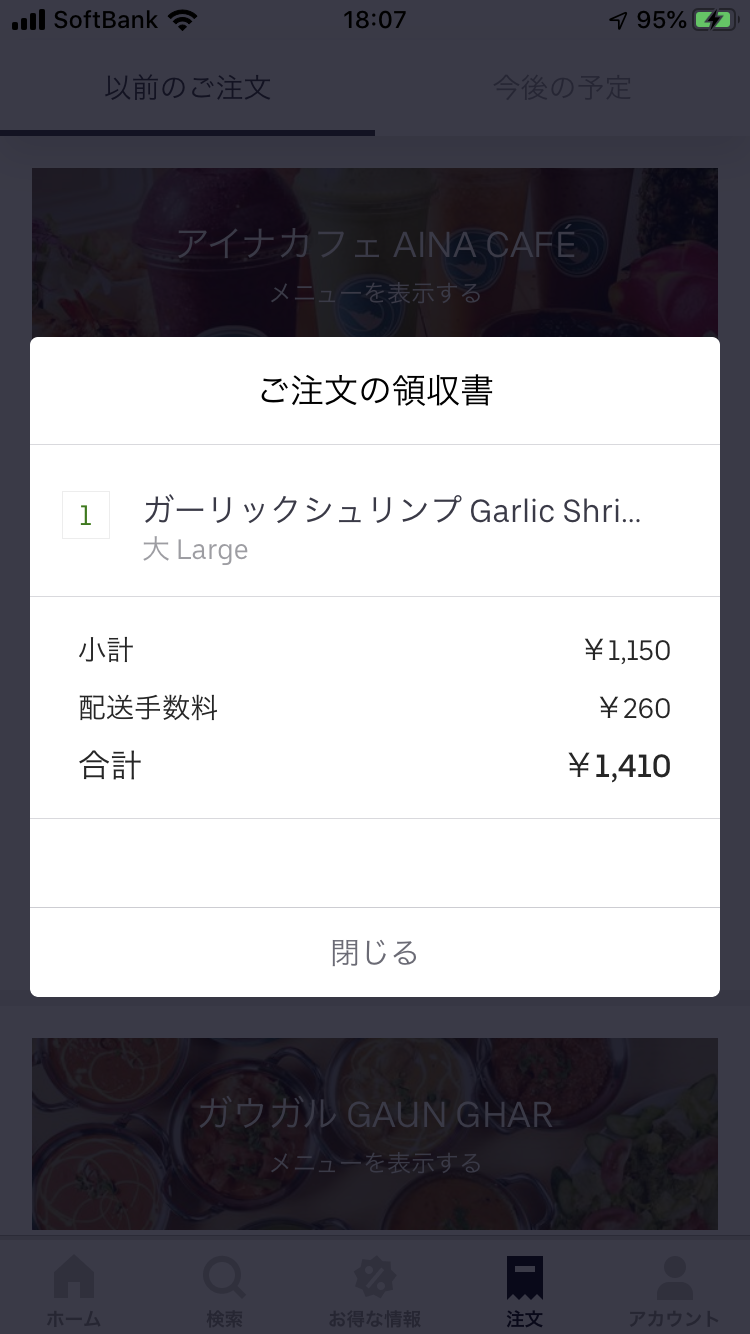
このように、スマホのアプリから簡単に領収書を表示させることが可能です。
3.メールの領収書を確認
▼登録したメールアドレスには領収書がメールで届くようになっています。
これは配達が完了したと同時に送られてきますので、領収書がほしい場合はこのタイミングで保存しましょう。また、メールには支払い内容の情報や配達パートナーの情報なども詳しく添付されています。
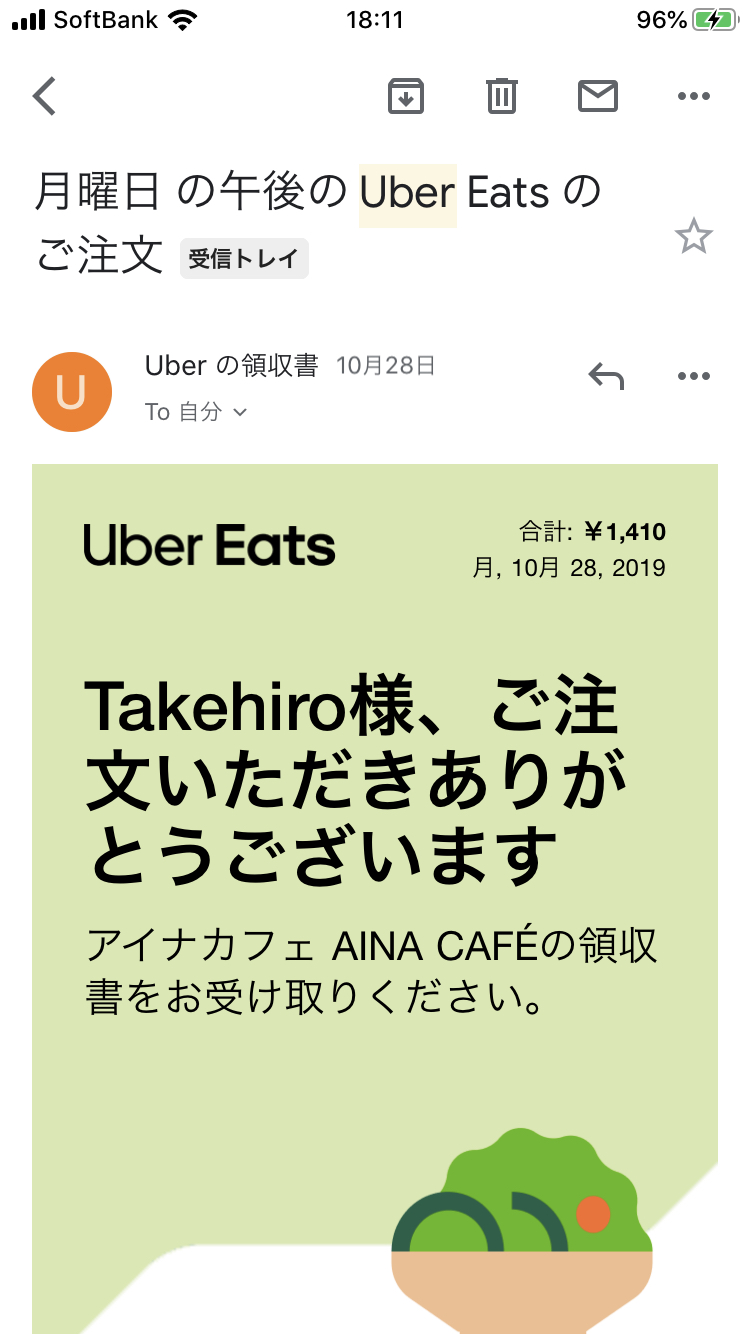
スポンサーリンク
Uber Eatsの領収書の発行方法を2つ紹介
1.PDFにする
▼PDFのダウンロードはリンクに期限がありますが、領収書を発行できます。
しかし、PDFで領収書を発行する場合は、文字化けすることがあるようです。できればPDFではなく、スクショなどで対応した方がおすすめです。
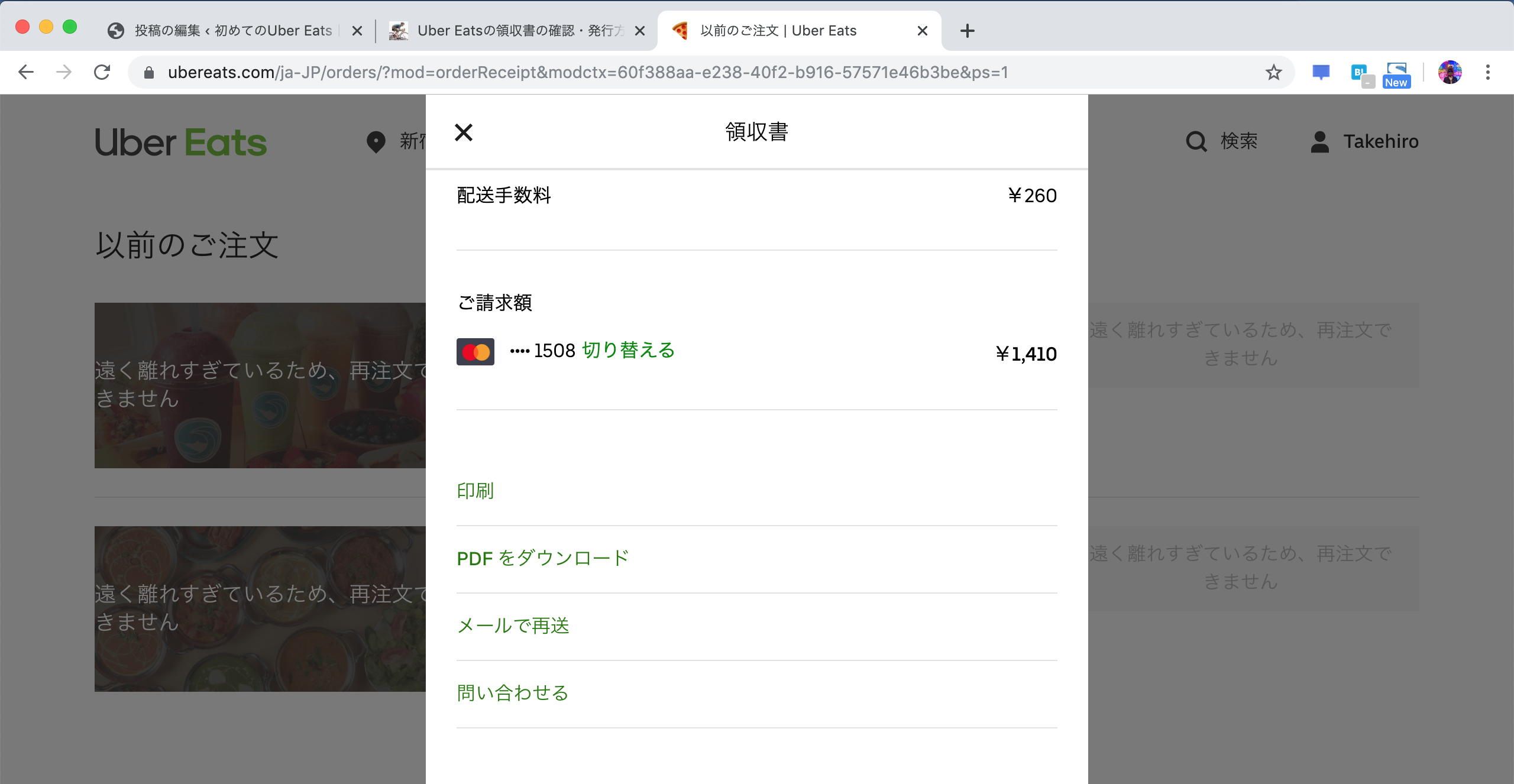
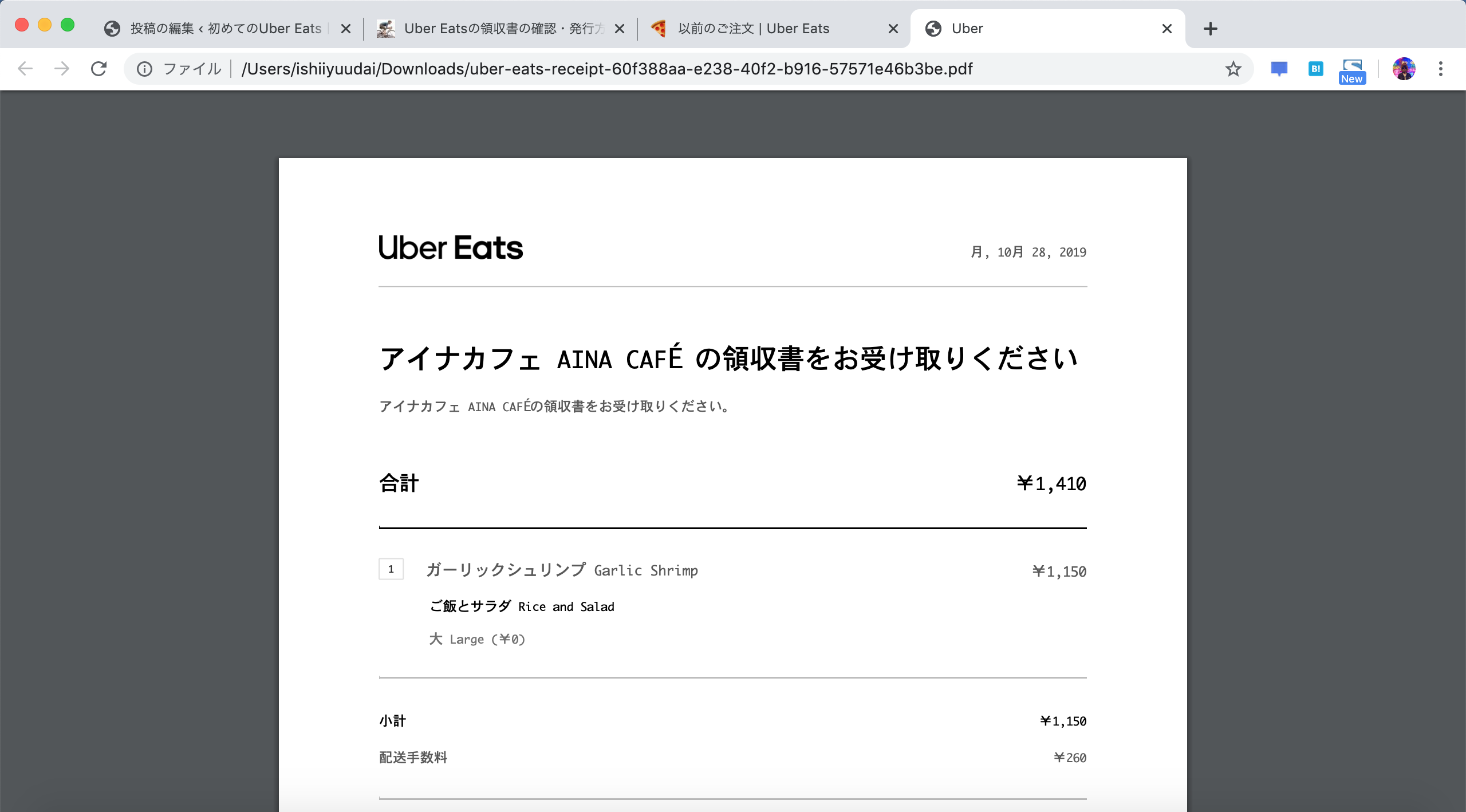
2.スクリーンショットを撮る
▼アプリでもWebでもスクリーンショットで簡単に領収書を発行できます。紙で必要なときのみ、プリントアウトして利用しましょう。
最近ではコンビニでも簡単にプリントアウトできるので、この方法がもっともお手軽な方法です。